Mükemmel Bir Mağaza Sayfası Tasarımıyla Müşteri Deneyiminizi Artırın
Yayınlanan: 2023-02-06WooCommerce mağazanızı oluşturdunuz, ürünler yüklediniz, ancak mağazanız hala ziyaretçi çekecek kadar etkileyici görünmüyor. Neden?… Hayır, buradaki soru şu: WooCommerce mağaza sayfanızı henüz özelleştirdiniz mi?
WooCommerce, mağaza ürünlerinizi görüntülemek için varsayılan bir mağaza sayfasıyla birlikte gelir. Ancak işletme türünüz ve kullanıcı tercihlerinizi göz önünde bulundurarak sayfayı dekore etmelisiniz.
Son zamanlarda yapılan bir araştırmaya göre, hedef alıcılarınızın yaklaşık %48'i web sitenizde gezinmek isteyip istemediklerine sadece tasarıma bakarak karar veriyor.
Varsayılan bir mağaza sayfası, müşterilerin dikkatini çekecek kadar etkileyici görünmeyebilir. Oysa optimize edilmiş bir mağaza sayfası size sonsuz fırsatlar getirebilir.
Bugün, aşağıdakileri içeren bir WooCommerce mağaza sayfası yapılandırmanın her adımında size yol göstereceğiz:
- WordPress'te bir mağaza sayfası ekleme
- Mağaza sayfası tasarımınızı özelleştirme
- Özelleştirme sırasında yaygın hatalardan kaçınma
Ama ondan önce size gösterelim –
İyi Tasarlanmış bir WooCommerce Mağaza Sayfasına Sahip Olmanın Önemi
Anlaşılması kolay bir tasarıma sahip olmak, dönüşümleri ve satışları artırmanın yanı sıra müşteri memnuniyetini artırmak için çok önemlidir.
Mağaza sayfası, tüm e-Ticaret ürünlerinizi tek bir sayfada gösterir. Bu, bir müşterinin en çok zaman geçirdiği sayfadır. Etkileyici bir mağaza sayfası oluşturabilirseniz, daha fazla müşteri kazanmanız olasıdır.
Bir WooCommerce mağaza sayfası, ürünleri genellikle ızgara stili bir düzende görüntüler. Böylece, kullanıcılar kolayca listeye göz atabilir ve listeden satın alabilir. Genellikle ürün resmi, adı, fiyatı ve satın alma seçenekleri gibi özellikleri gösterir.
Optimize edilmiş bir mağaza sayfasına sahip olmanın avantajları-
- Tüm ürünleri tek sayfada gösterme
- Sadık bir müşteri tabanı edinin
- Zengin ürün koleksiyonuyla insanları çekin
- İnsanların markanızı merak etmesini sağlayın
İşte varsayılan WooCommerce mağaza sayfası düzenine bir örnek:
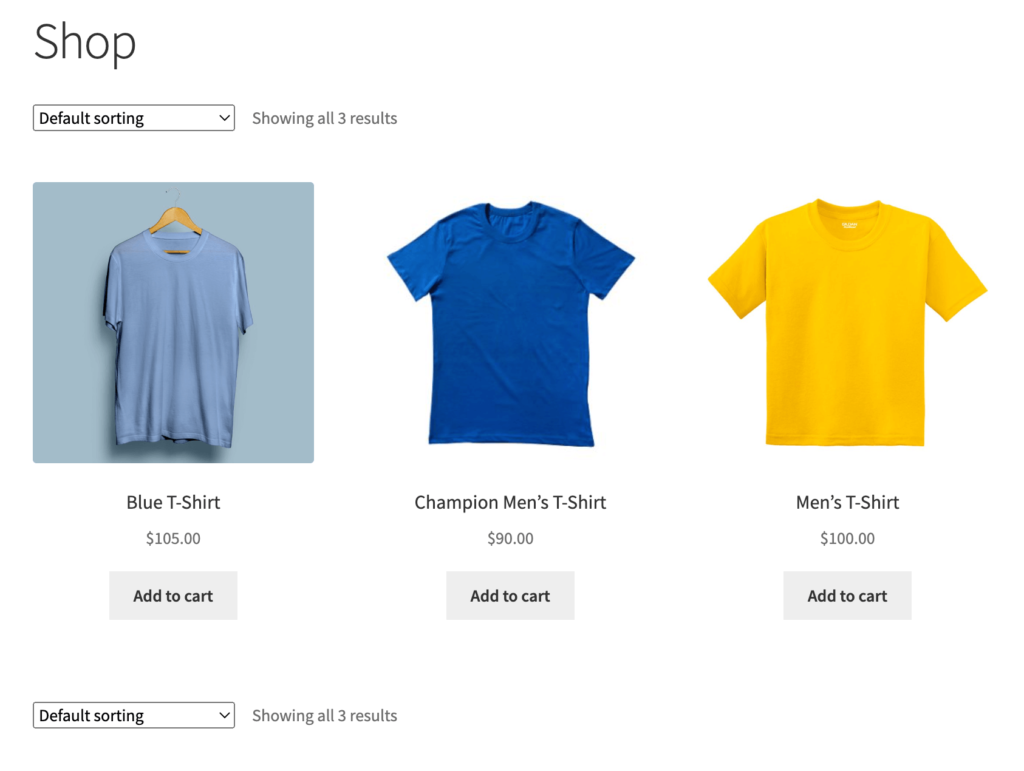
Size WordPress'te bir mağaza sayfasını nasıl ekleyeceğinizi ve varsayılan tasarımı nasıl özelleştireceğinizi gösterelim.
Devamını okuyun: WooCommerce Satışlarını Artırmak İçin Akıllı Yöntemler ve Çözümler.
WordPress'te Mağaza Sayfası Nasıl Eklenir?
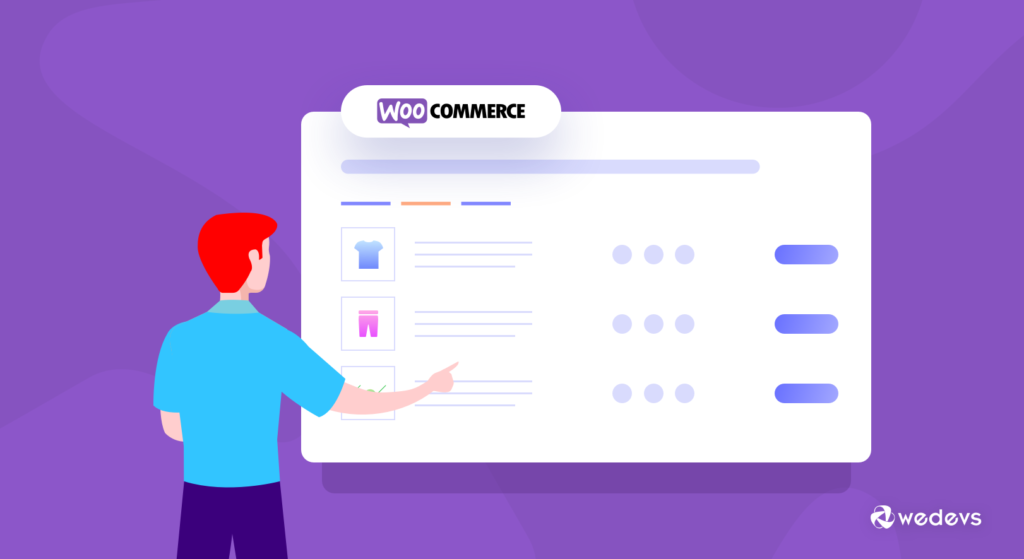
WordPress, tamamen işlevsel bir dijital mağaza oluşturmayı kolaylaştırır. WooCommerce gibi uygun araçlarla ilk çevrimiçi mağazanızı sıfırdan kolayca oluşturabilir ve işinizi başarıyla yürütebilirsiniz. Daha da şaşırtıcı olanı, işinizi WooCommerce ile yürütmek için sıfır teknik bilgiye ihtiyacınız var.
Çevrimiçi satış, bu kolay geliştirme sistemiyle daha popüler hale geliyor.
Ancak yalnızca WooCommerce'i etkinleştirmek işinize başarı getirmek için yeterli değildir. WooCommerce mağaza sayfanızı tanımlama, genel ayarları yapma ve varsayılan tasarım düzenini güncelleme işlemlerini yapabilirsiniz.
Size bunu nasıl yapacağınızı gösterelim-
İlk Şey İlk: Önceki Tüm Yapılandırmalarınızın Yapıldığından Emin Olun
WordPress web sitenize bir mağaza sayfası eklemek için öncelikle WooCommerce eklentisini yüklemeniz gerekir.
WooCommerce'i yükledikten sonra, eklenti otomatik olarak bazı temel e-Ticaret sayfalarını oluşturur. Mağaza, Sepet, Ödeme, Hesabım ve Gizlilik Politikası gibi. Bu sayfaların her biri web sitenize belirli öğeler ekler.
Artık çevrimiçi mağazanıza ürün eklemeye uygunsunuz. Aşağıdaki görevleri doğru bir şekilde yapıp yapmadığınızı hızlıca kontrol edin-
- WooCommerce eklentisini kurun: WordPress panonuzun eklenti alanına gidin ve "WooCommerce" ifadesini arayın. “Şimdi Kur” düğmesine tıklayın ve ardından eklentiyi etkinleştirin.
- Mağazanızı kurun: Eklentiyi etkinleştirdikten sonra, WooCommerce kurulum sihirbazına yönlendirileceksiniz. Ödeme ve gönderim seçeneklerinizi eklemek de dahil olmak üzere mağazanızı kurmak için talimatları uygulayın.
- Ürün ekleyin: Mağazanıza ürün eklemek için WordPress panosunun "Ürünler" alanına gidin ve "Yeni Ekle"yi tıklayın. Buradan ürününüzle ilgili başlık, açıklama, fiyat ve resimler gibi ayrıntıları ekleyebilirsiniz.
Mağazanıza geniş bir ürün yelpazesi eklemek, sitenizi müşterileriniz için popüler hale getirecektir. Ürünlerinizi veya hizmetlerinizi doğru kategorileri ve etiketleri tanımlayarak yükleyin. Böylece müşterileriniz mağaza sayfanız aracılığıyla doğru ürünleri kolayca bulabilir.
WooCommerce web sitenize ürün ekledikten veya içe aktardıktan sonra, bunları 'Mağaza' sayfanızda görebilirsiniz.
Ürünlerinizi başka bir sayfada göstermek isterseniz, WooCommerce üzerinde de imkana sahip olursunuz. Mağaza sayfanız olarak özel bir sayfa tanımlamanız için gereken tek şey. Size aşağıdaki adımları gösterelim.
WooCommerce Mağaza Sayfanızı Tanımlama
Bir sayfayı "Mağaza" sayfanız olarak tanımlama adımları aşağıda verilmiştir:
- Kişisel kimlik bilgilerinizle WordPress panonuza giriş yapın
- Fareyle WooCommerce'in üzerine gelin ve 'Ayarlar'a tıklayın
- "Ürünler" sekmesine tıklayın ve "Genel" alt sekmesinde kalın
- 'Mağaza Sayfası', mağaza sayfanızı tanımlamanıza olanak tanır
- Açılır menüden isteğinize göre sayfayı seçin
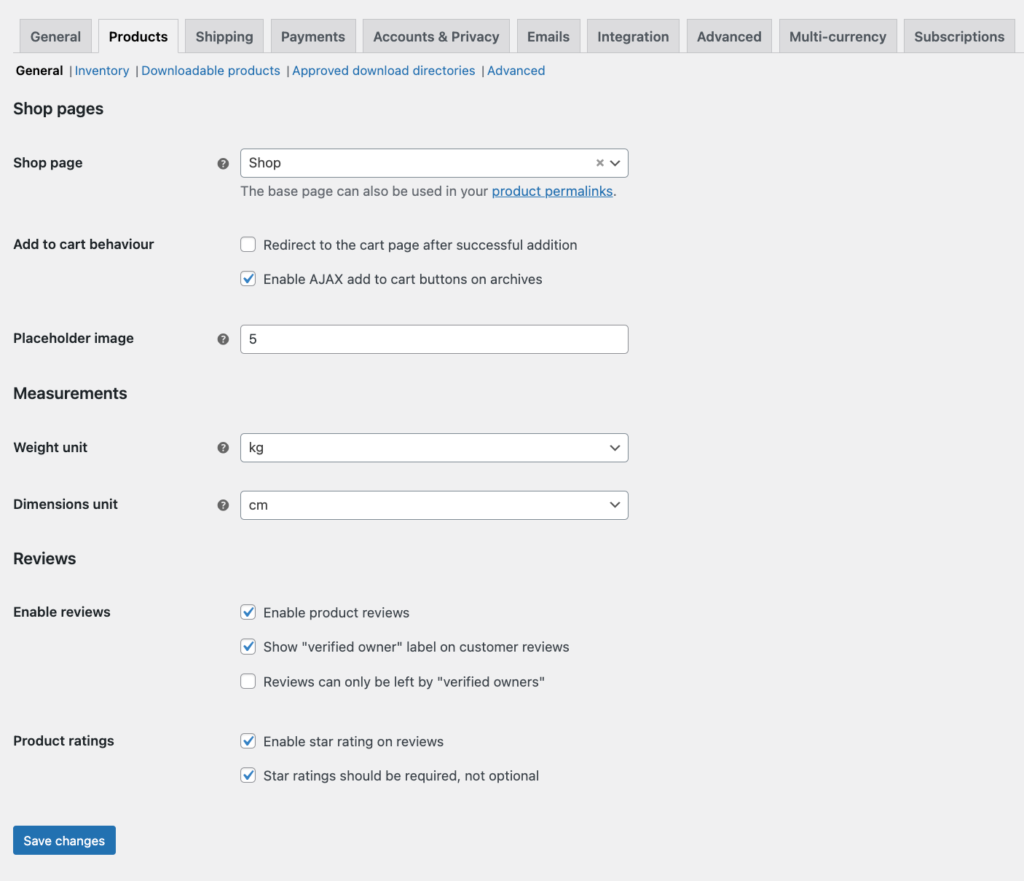
Bu sayfada, mağaza faaliyetlerinizi yapılandırmak için birçok başka seçenek bulacaksınız. Ayar seçeneklerini planınıza göre özelleştirin.
Ancak, yeni bir sayfa oluşturabilir ve ihtiyaçlarınıza göre tasarlayabilirsiniz. Son olarak, yeni tasarlanan sayfanızı varsayılan Mağaza Sayfanız olarak ayarlayın. İşte adımlar-
- WordPress Dashboard'unuzdan Sayfalar → Yeni Ekle'ye gidin
- Yeni sayfanıza bir başlık verin
- Artık bu sayfayı bloklar, site oluşturucular kullanarak veya manuel olarak tasarlayabilirsiniz.
- Son olarak, yukarıda gösterdiğimiz Ayarlar seçeneğine gidin ve yeni mağaza sayfasını varsayılan mağaza sayfanız olarak ayarlayın.
Sonraki adımlarda, size WooCommerce Shop sayfanızın bazı genişletilmiş yapılandırmalarını göstereceğiz.
Mağaza Sayfasını Ana Sayfa Olarak Ayarla
Bir çevrimiçi mağaza sahibi olarak ana hedeflerinizden biri, kullanıcı yolculuğunuzu daha kolay hale getirmektir. Ayrı bir ana sayfanız varsa, ziyaretçiler önce ana sayfanıza gelir. Ardından, mağaza sayfasını ziyaret etmek için gezinme menünüzü kullanırlar. Bu kullanıcılar için sıkıntılı olabilir.
Mağaza Sayfasını Ana Sayfanız yapmak, ziyaretçilerin doğrudan mağazanın en önemli sayfasına gelmelerine yardımcı olur. Zaman kazandırır ve dönüşüm şansını artırır.
İşte WooCommerce mağaza sayfanızı ana sayfa olarak ayarlama adımları:
- WordPress panonuza gidin
- 'Ayarlar' seçeneğini bulun ve 'Okuma'ya tıklayın
- "Ana sayfanız görüntüleniyor" için, "Son gönderileriniz" yerine "Sabit bir sayfa"ya geçin
- Ana sayfanın yanındaki açılır listeye tıklayın ve mağaza sayfasını seçin
- İşiniz bittiğinde Kaydet düğmesine basın
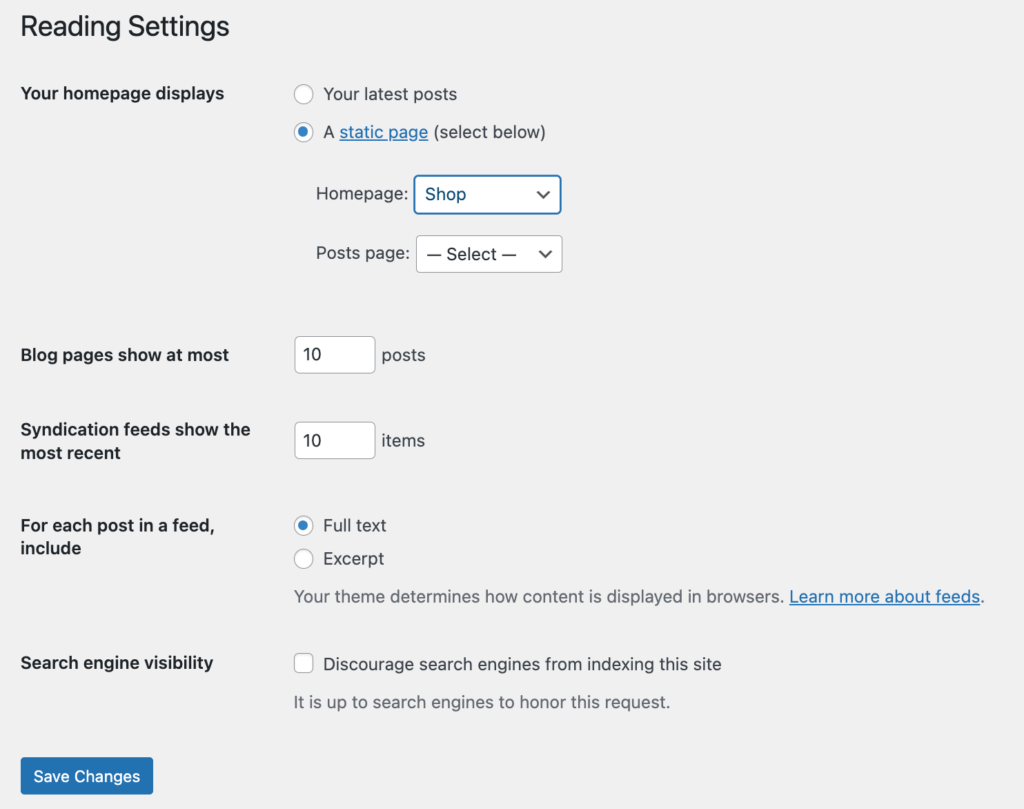
Tebrikler! WooCommerce mağaza sayfanızı ana sayfa olarak ayarladınız.
Mağaza Sayfası Tasarımınızı Modernleştirmek için Gutenberg Bloklarını Kullanın
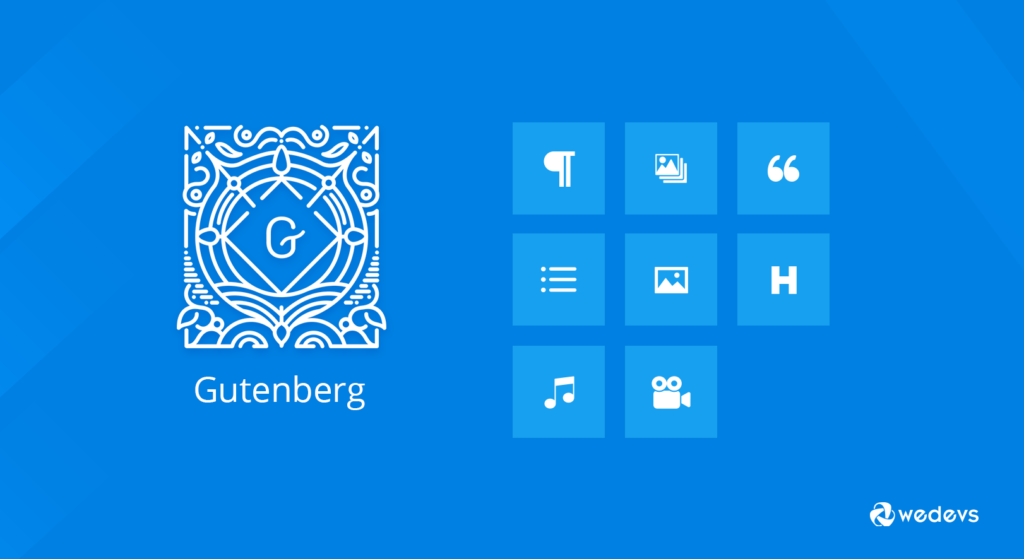
Gutenberg artık WordPress kurulumları için varsayılan düzenleyicidir. Bu blok tabanlı WordPress editörü ilk olarak WordPress 5.0'da tanıtıldı. Özelleştirilebilir bloklarla bir sayfaya veya gönderiye resimler, paragraflar, listeler ve düğmeler gibi temel site öğeleri eklemenizi sağlar.

Ayrıca, WooCommerce'i yükledikten sonra, Gutenberg size 19 ek bloğa erişim sağlar. Böylece mağaza sayfanızı kolayca oluşturabilir ve özelleştirebilirsiniz.
Mağaza Sayfası Tasarımınızı Değiştirmek İçin Kullanılabilir Blokların Listesi-
- Öne Çıkan Ürün: Müşterilerin hızla dikkatini çekebilecek tek bir ürünü veya varyasyonu ön plana çıkarın.
- Öne Çıkan Kategori: Mağazanızın o belirli bölümüne daha fazla trafik çekmek için bir ürün kategorisini özel olarak işaretleyin.
- Özenle Seçilmiş ürünler: Özenle seçilmiş ürünlerin bir listesini bir ızgarada sergileyin. Bu ürünler çeşitli şekillerde sipariş edilebilir
- En Çok Satan Ürünler: Bir kategori filtresiyle en çok satan ürünlerinizin bir tablosunu sergileyin
- En Çok Puan Alan Ürünler: Mağazanızın en çok puan alan ürünlerini bir kategori filtresiyle bir ızgarada sergileyin
- En Yeni Ürünler: Bir kategori filtresi de dahil olmak üzere en yeni ürünlerinizden oluşan bir tablo sergileyin
- Satıştaki Ürünler: Bir kategori filtresiyle indirimdeki ürünlerin bir ızgarasını görüntüleyin
- Kategoriye Göre Ürünler: Seçtiğiniz kategori veya kategorilerdeki ürünlerin listesini görüntüleyin
- Etikete Göre Ürünler: Belirli bir etikete göre bir ürün ızgarası görüntüleyin
- Özelliğe Göre Ürünler: Seçtiğiniz özelliklerden bir ürün tablosu gösterin
- Ürün Kategorileri Listesi: Alıcıların belirli bir kategoriyi kolayca bulabilmesi için tüm ürün kategorilerinizi bir liste veya açılır menü olarak görüntüleyin
- Ürüne Göre İncelemeler: Ürününüze ve markanıza güven oluşturmak için belirli bir ürünün incelemelerini sergileyin
- Kategoriye Göre İncelemeler: Belirli kategorilerdeki incelemeleri vurgulayın
- Tüm İncelemeler: Sitenizdeki farklı ürün incelemelerinin bir listesini görüntüleyin
- Ürün Arama: Belirli konumlara bir arama kutusu ekleyerek alıcıların ürünlerinizi bulmasına yardımcı olun
- Tüm Ürünler: Tüm WooCommerce ürünlerinizi sayfalandırma ve sıralama seçenekleriyle bir ızgarada gösterin
- Ürünleri Fiyata Göre Filtrele: Mağazanızdaki ürünleri fiyata göre filtrelemek için bir kaydırıcı görüntüleyin
- Ürünleri Özelliğe Göre Filtrele: Seçilen bir ürün özelliğine göre bir filtre listesi görüntüleyin.
- Aktif Ürün Filtreleri: Aktif ürün filtrelerinin bir listesini görüntüleyin
WooCommerce Mağaza Sayfanızı Nasıl Özelleştirirsiniz?
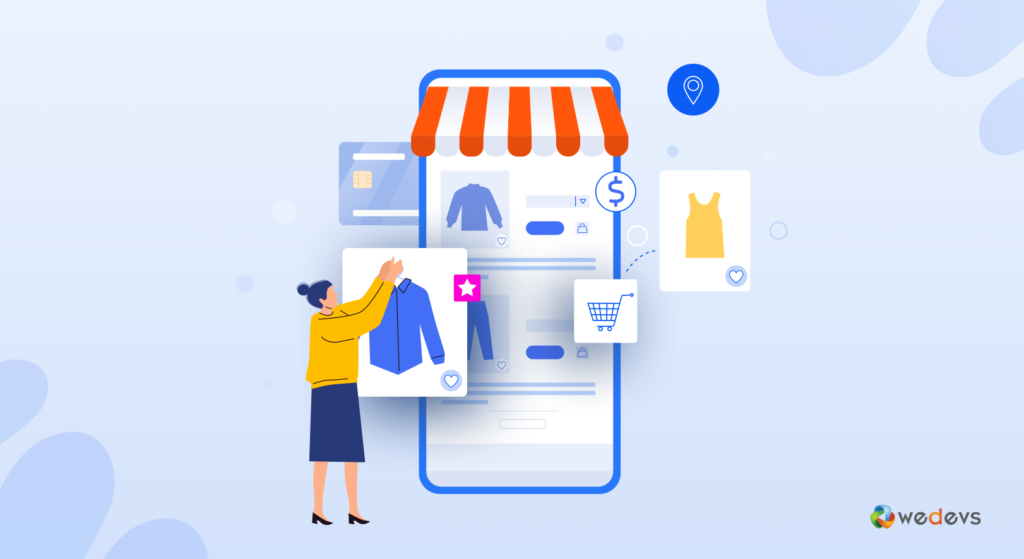
Bu kullanışlı blokların dışında, WooCommerce çok çeşitli özelleştirme seçeneklerini destekler. Bunları 'Görünüm' menüsünde bulacaksınız. Bu özelleştirmeler, markanızı benzersiz bir şekilde sunmanıza ve işletmenizi rakiplerinden ayırmanıza yardımcı olur.
Mağaza sayfası için, mağaza sayfasındaki ürün sayısını, küçük resimlerin boyutunu vb. tanımlayabilirsiniz. Aşağıdaki adımları izlemeniz gerekir-
- WordPress panonuzdan "Görünüm"ün üzerine gelin ve "Özelleştir"i seçin
- Sol panelden 'WooCommerce' üzerine tıklayın. Yeni bir özelleştirme paneli açacak
- Ardından, 'Ürün Kataloğu'nu seçin. Mağaza sayfası tasarımınızı değiştirmek için birkaç seçenek gösterecektir.
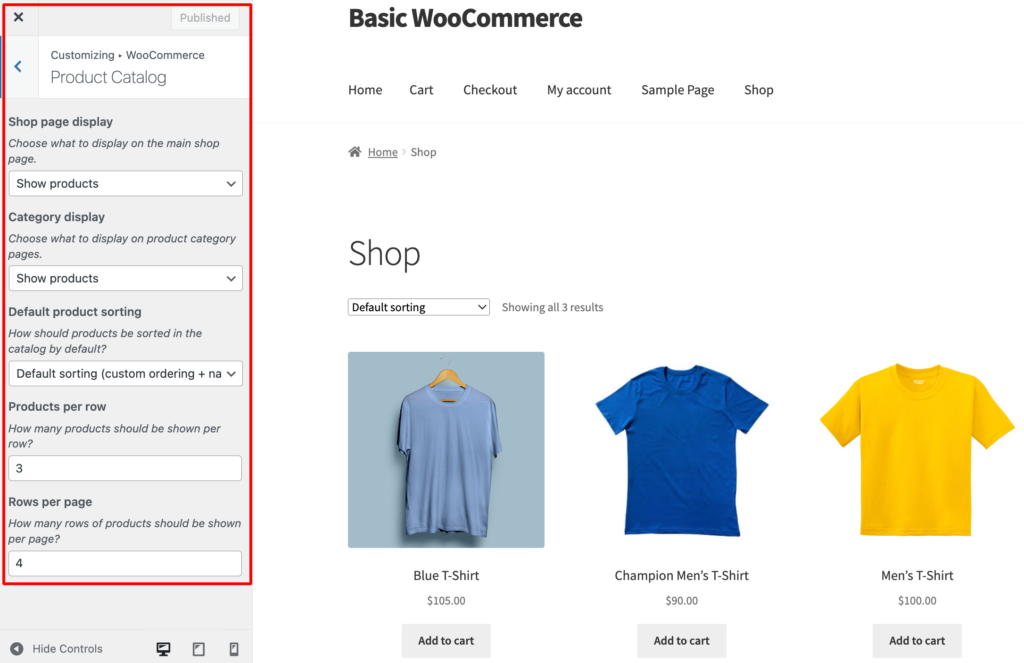
- İlk 2 açılır menüden, mağaza sayfanızın ürünleri mi, kategorileri mi yoksa her ikisini birden mi göstermesini istediğinizi seçebilirsiniz.
- Üçüncü açılır menü, ürünlerinizin ad, popülerlik, derecelendirme veya fiyat gibi sıralanmasını istediğiniz biçimi seçmenize olanak tanır.
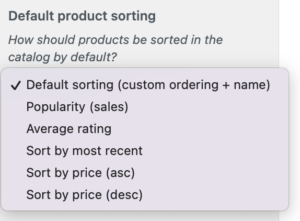
- Son iki seçenek, mağaza sayfanızda göstermek istediğiniz satır başına ürün sayısını ve sayfa başına satır sayısını belirlemenizi sağlar. Bu 2 seçeneği kullanarak kataloğunuzda gösterilecek ürün sayısını yönetebilirsiniz.
- Şimdi bir sayfa geri gidin ve 'Ürün Resimleri' sekmesini seçin
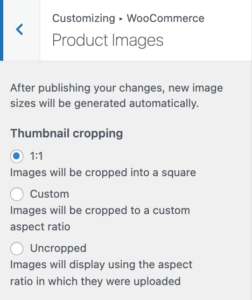
- Burada, ürün küçük resimlerinizin boyutunu ve en boy oranını ayarlama şansınız olur.
WooCommerce mağaza sayfanızı Elementor gibi bir sayfa oluşturucu kullanarak özelleştirmek istiyorsanız, Happy Addons Kullanarak WooCommerce Mağazanızı Nasıl Özelleştireceğiniz hakkındaki bu bloga göz atın.
WooCommerce Mağaza Sayfanızı Özelleştirirken Kaçınmanız Gereken Hatalar
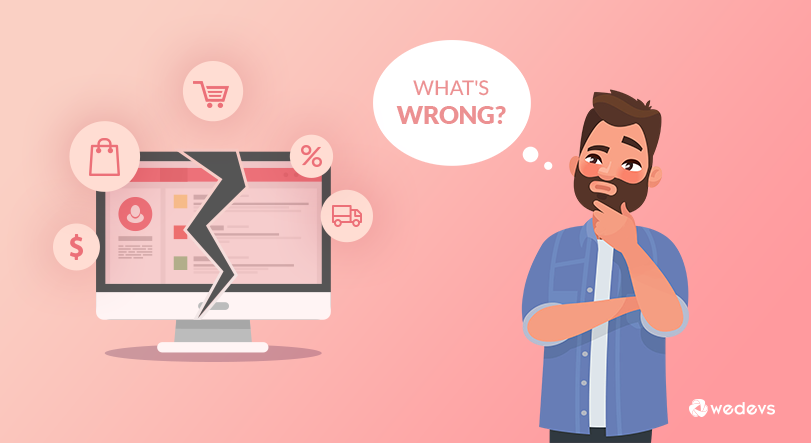
İş web sitenizi kişiselleştirmek için her öğeye iyi bakmalısınız. Neyse ki WooCommerce, mağazanızın her köşesini zahmetsizce değiştirmenize olanak tanır.
WooCommerce içinde, gereksinimlerinize göre birçok özellik eklemek veya kaldırmak için pek çok seçenek bulacaksınız. Kullanıcı deneyiminizi geliştirmek için hangi özelliklere gerçekten ihtiyacınız olduğunu anlamak sizin görevinizdir.
Çok fazla seçeneğin müşterinizin dikkatini dağıtabileceği yerde, temel tesislerin olmaması da yolculuklarını mahvedebilir. Dengeyi sağlamak için mağazanızı kişiselleştirirken dikkatli olmalısınız.
Mağaza sayfası, dönüşümler için en önemli sayfalardan biri olduğundan, bu sayfada herhangi bir değişiklik yapmadan önce daha aktif olun. Malısın-
- Varsayılan WooCommerce mağaza sayfası düzenlerine körü körüne güvenmemek
- Somut bir tasarım planı derlemek için rakipleriniz hakkında araştırma yapın
- Herhangi bir büyük değişiklik yapmadan önce yedekleri saklayın
- Ürünlerinizi tanımlamak için temel özellikleri ekleyin
- Kullanıcı tercihlerini göz önünde bulundurarak sayfa düzenlerinizi tasarlayın
Çevrimiçi mağazanızı zaten oluşturdunuz mu? Tek mağazanızı çok satıcılı bir pazar yerine çevirerek e-Ticaret olanaklarınızı genişletebilirsiniz. Sınırlı bir bütçe ve minimum çaba ile tam işlevli bir çevrimiçi pazar yeri oluşturmak için Dokan'ı kullanın.
Devamını Okuyun: E-Ticaret İşletmeleri Neden Başarısız Olur ve Nasıl Çözülür?
WooCommerce ile Mağaza Sayfası Oluşturmaya Hazır mısınız?
WooCommerce Shop sayfası, dönüşüm oranınızı artırmak için hayati bir rol oynar. Bu, mağazanızın en çok ziyaret edilen sayfalarından biridir. Bu sayfayı doğru şekilde yapılandıramazsanız çok sayıda potansiyel müşterinizi kaybedebilirsiniz.
Mağaza sayfası tasarımınızı anlaşılır ve gezinmesi kolay hale getirin. Bunu yapmak için müşterilerinizi daha iyi tanımak önemlidir. İşletmenizden beklentilerini anladıktan sonra, mağaza sayfanıza hangi değişiklikleri getirmeniz gerektiğine karar vermek kolay olacaktır.
Tasarımı tamamladıktan sonraki adım, WooCommerce Ayarlarından mağaza sayfasını tanımlamaktır. Kullanıcıların rahatlığı için mağaza sayfasını Ana Sayfanız olarak ayarlayabilirsiniz.
WooCommerce mağaza sayfanızda çalışmaya başlayacak kadar kendinize güveniyor musunuz? Deneyiminizi bizimle paylaşmak için aşağıdaki yorum bölümümüzü kullanın.
